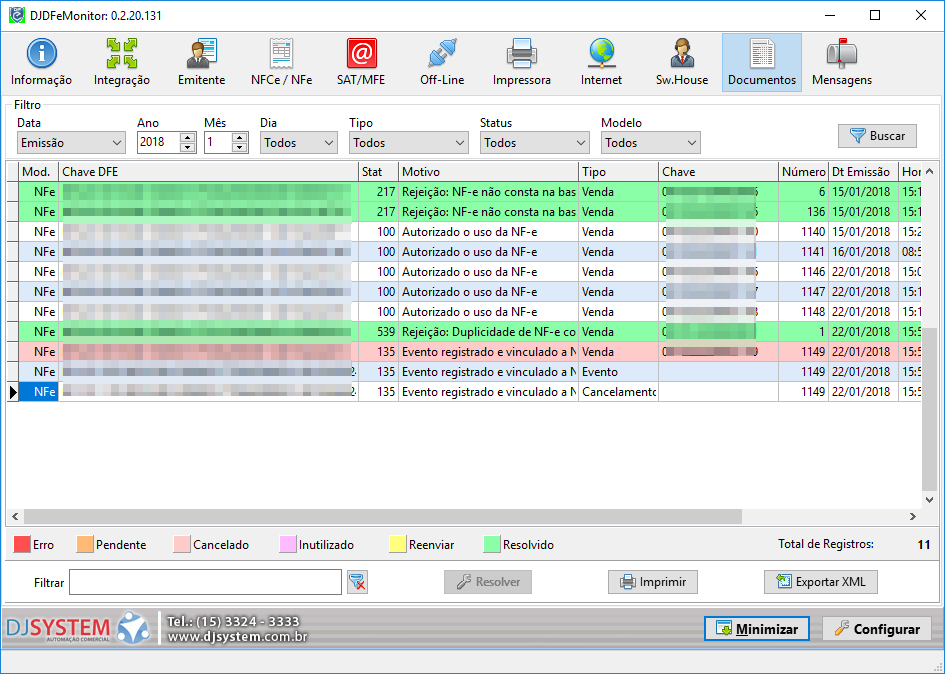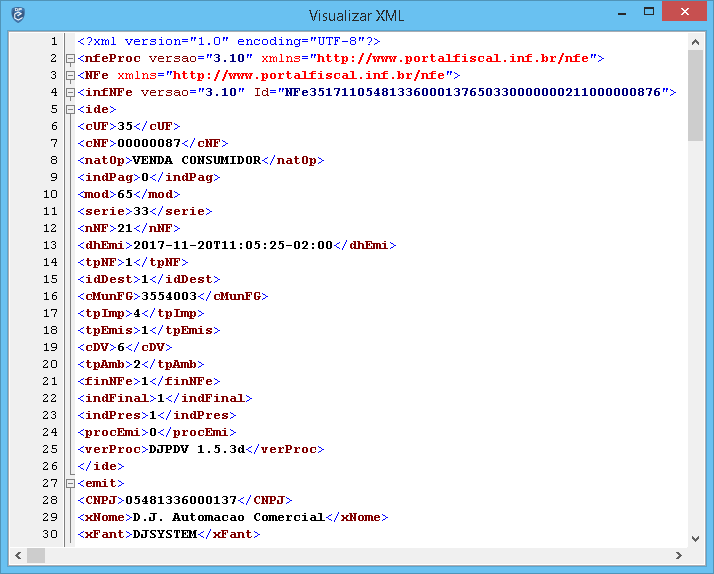Nesta aba será possível consultar todos os documentos emitidos, poderá filtrar por dia ou todos os dias do mês, além de selecionar o tipo, status e modelo do documento e se deseja filtrar pela data de emissão/autorização, conforme imagem 65. Para realizar uma pesquisa informe o filtro desejado e clique em Buscar.
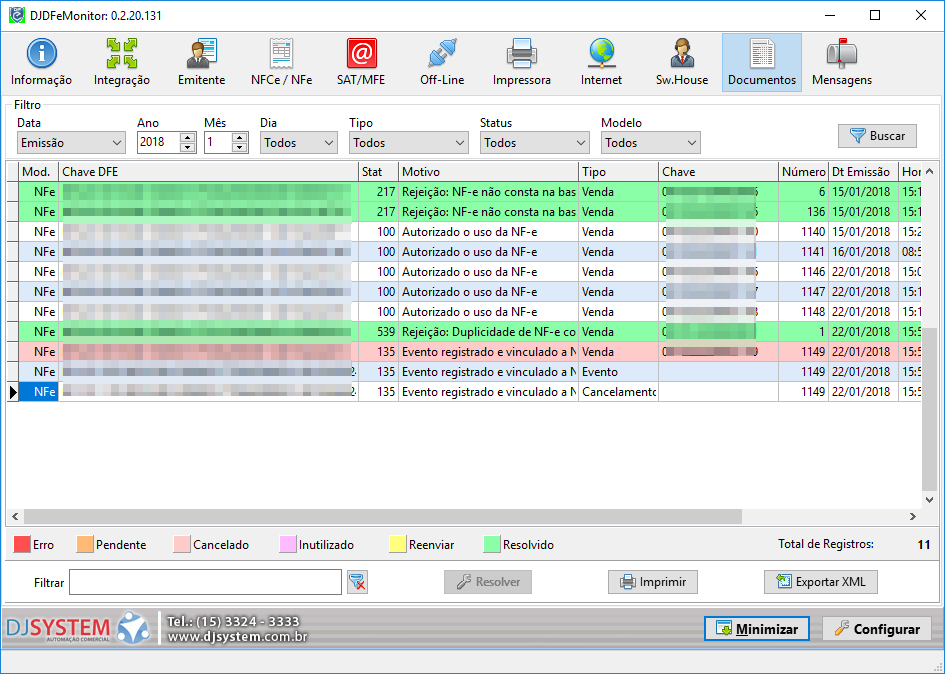
Imagem 65 - Consulta de Documentos.
- Filtro
- Data: Informe qual data será levado em consideração: emissão ou autorização;
- Ano: Informe o ano a ser pesquisado;
- Mês: Informe o mês a ser pesquisado;
- Dia: Informe o dia a ser pesquisa;
- Tipo: Informe o tipo do documento a ser pesquisado: venda, cancelamento, inutilização, etc;
- Status: Informe o status do documento a ser pesquisado: autorizado, erro, cancelado, etc;
- Modelo: Informe o modelo a ser pesquisado: NFC-e, SAT/MFe, NF-e;
- Buscar: Clique para realizar a busca;
- Filtrar: Informe um filtro para os resultados da busca;
- Resolver: Clique para resolver o erro de algum documento;
- Imprimir: Clique para imprimir o resultado da busca;
- Exportar XML: Clique para exportar os xmls dos documentos listados na busca (é possível exportar para um arquivo .zip ou para uma pasta);
Visualizando o XML
Ao clicar duas vezes em um documento listado será exibido a tela de visualização de XML, conforme a imagem 66.
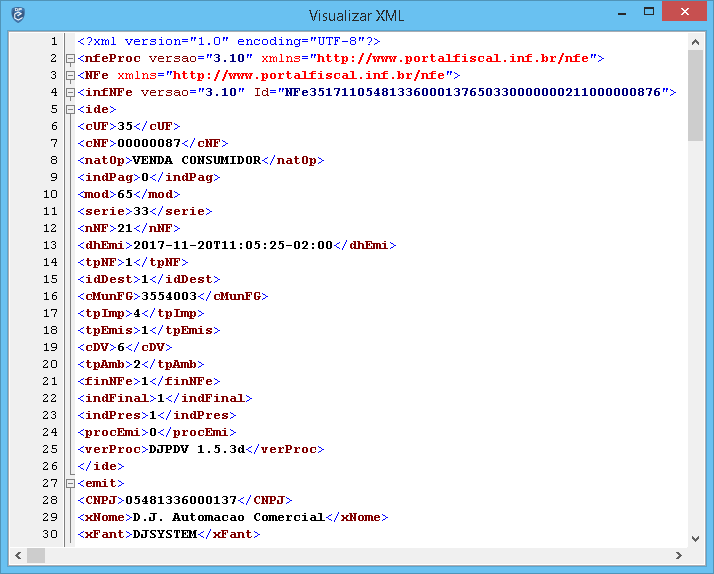
Imagem 66 - Visualizar XML.
Documentos com Erro
Para documentos com status erro, ao clicar com botão direito do mouse, serão exibidas as opções:
- Tentar Reenviar: Tenta novamente o envio do XML para Sefaz realizar autorização;
- Cancelar / Inutilizar número: Cancelar a nota ou inutilizar a numeração caso a nota não esteja na base de dados da SEFAZ;
- Marcar como resolvido: Caso o problema com a venda tenha sido resolvido por fora do sistema e deseje que ela não fique mais com status de erro;
- Consultar Status: Caso deseje consultar o status do XML, após a consulta, caso o status seja diferente do DJDFeMonitor, o mesmo será atualizado de acordo com resposta retornada pela Sefaz;
- Editar XML e Reenviar: Edita o XML e reenviá-o para SEFAZ.
Voltar